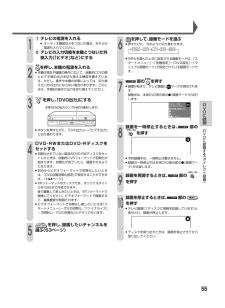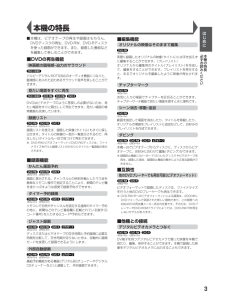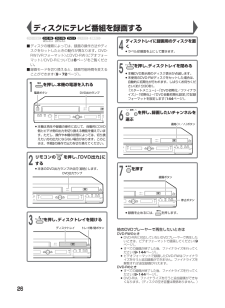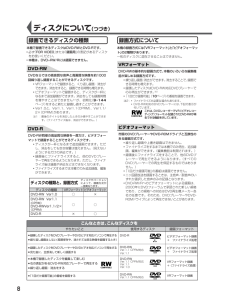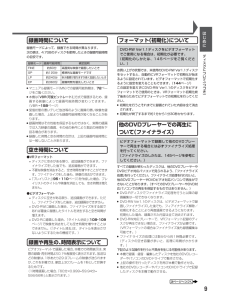Q&A
取扱説明書・マニュアル (文書検索対応分のみ)
"DVD-R"4 件の検索結果
"DVD-R"10 - 20 件目を表示
全般
質問者が納得ーRができてーRWが駄目といいますが
何枚もやってすべてがそうだったのですか?それとも、手持ちの一枚だけの話でしょうか?
それから、最初の部分からのつながりでわからないのが録画して停止を押したらディスクに情報云々のが出たとありますが
それは、ーRもーRWも同じように録画してから停止してーRWが読めないということですか?
それとも、どちらかは、あらかじめ録画してたディスクですか?
そういうことも書いていないのでわかりません。もう少し全体的なこともわかるように書くようにしてください。
可能性として、ディスク...
4782日前view96
全般
質問者が納得iLINKキャプチャーはAVI形式で取り込まれます。
直接DVDに書き込むことはできませんので一旦HDDに保存するしかありません。
VAIからは、Click toDVDやDVDit!などのオーサーリングソフトを使えば、それなりの時間はかかりますが、このソフトだけでDVDに書き込みできます。
5308日前view105
全般
質問者が納得おそらくですが、DVD-Rの書き込みを行うピックアップレンズの不調だと思います。
手っ取り早く試せるのは、クリーニングディスクを使ってみたらどうでしょう。
光学レンズの先が汚れている事から起こる不調であればクリーニングでなんとかなると思います。
あまりにもひどい状態だとメーカー修理が必要かもしれませんが。
一例、
http://www2.elecom.co.jp/accessory/cleaning/media/ck-mul/
DVDドライブは消耗品です、程度の悪い海外メーカーのディスクを使ったりすると...
5447日前view58
全般
質問者が納得え?
種類?
家電量販店とかホームセンターに行ったら、いっぱいおいてますけど・・・
http://www.sharp.co.jp/support/av/dvd/index.html
ここのシャープのサイトをクリックして、(使用可能なDVDディスクの種類について)という項目が上の方にあるから、これをクリックしたら書いてますよ
それでも気になるなら
http://www.sharp.co.jp/support/av/dvd/inquiry.html
ここに電話番号が載ってます
ここに聞くのが一番正...
6197日前view58
部分指定リピート再生.................................................... 3 9ブルーバック ......................................................... ........142プレイバックコントロール ............................................ 38プレイリスト ....................................................... 31 ・110プログレッシブ ................................................ 138・159プログレッシブ再生..................................................... 1 38保護マーク .......................................................... .......... 107本体ビデオ表示 .........................
55DVDに録画DVDに録画する︵ダイレクト録画︶① テレビの電源を入れる»オーディオ機器などをつないだ場合、それらの電源も入れてください。② テレビの入力切換を本機とつないだ外部入力(「ビデオ」など)にする1を押し、本機の電源を入れる»本機は再生や録画の操作に応じて、自動的にDVD側とビデオ側の出力を切り換える機能を備えています。ただし、操作や本機の状態によっては、切り換えたい方の出力にならない場合があります。このときは、手順3の操作で出力を切り換えてください。2を押し、「DVD出力」にする3本体のDVD出力ランプが点灯 (緑色)します。 »ボタンを押すたびに、「DVD出力」←→「ビデオ出力」と切り換わります。DVD-RWまたはDVD-R ディスクをセットする»初期化されていない新品のDVD-RWディスクをセットしたときは、自動的にVRフォーマットで初期化が始まります。初期化が完了したら、録画できるようになります。»初めからビデオフォーマットで初期化したいときは、「DVD自動初期化設定」 で設定することができます。(144ページ)»VRフォーマットのディスクでは、オリジナルタイトルを「99」まで作成できます...
3はじめに本機の特長■本機は、ビデオテープの再生や録画はもちろん、DVDディスクの再生、 DVD-RW、DVD-Rディスクを使った録画ができます。また、録画した番組などを編集して楽しむことができます。映画館の臨場感・迫力のサラウンドDVD VIDEOドルビーデジタルやDTS対応のオーディオ機器につなぐと、臨場感にあふれた迫力あるサラウンド音声を楽しむことができます。見たい場面をすぐに再生VRフォーマット DVD RWビデオフォーマット DVD RW DVD VIDEODVD RDVDはビデオテープのように巻戻しの必要がないため、見たい場面をすぐに頭出しして再生できます。見たい場面の検索機能も充実しています。録画リストVRフォーマット DVD RWビデオフォーマット DVD RW DVD R録画リストを使えば、録画した映像(タイトル)もすぐに探し出せます。タイトルの映像の一部が一覧表示されるので、再生したいタイトルも一目で見つけて再生できます。※ DVD-RW(ビデオフォーマット)/DVD-Rのディスクは、ファイナライズを行うと録画リストのかわりにタイトル一覧画面が表示されます。■録画機能タイマー予約録画VRフ...
40ディスクの情報や残り時間を確認するVRフォーマット DVD RWビデオフォーマット DVD RW DVD VIDEODVD R ビデオCD音楽用CDタイトルやチャプター、トラックの経過時間や残り時間、録画モードやディスクの空き時間など、ディスクの情報を確認することができます。画面表示の切り換えかたを押す»情報表示画面になります。もう一度 を押す»表示が消えます。もう一度 を押す»カウンター表示画面になります。① ディスクの種類/録画フォーマッ ト再生する際にオリジナルタイトルを再生するのか、プレイリストを再生するのかを表示② 動作モード∫停止中⋯を表示∫再生中⋯を表示∫録画中⋯RECを表示③ 録画モードと残量時間 (録画可能時間)DVD-Rや、DVD-RW(ビデオフォーマット)でファイナライズされたディスクを再生したときは「ファイナライズ済」と表示④ディスク内のタイトル番号/タイトル数∫停止中⋯ディスク内のタイトル数を表示∫再生中⋯再生しているタイトル番号を表示∫録画中⋯録画している現在のタイトル番号を表示⑤ ディスク内のチャプター番号/チャプター数∫停止中⋯ディスク内のチャプター数を表示∫再生中⋯再生し...
26ディスクにテレビ番組を録画するVRフォーマット DVD RWビデオフォーマット DVD RW DVD VIDEODVD R ビデオCD音楽用CD■ディスクの種類によっては、録画の操作方法やディスクをセットしたときの動作が異なります。DVD-RW(VRフォーマット)とDVD-RW(ビデオフォーマット)/DVD-Rについては8ページをご覧ください。■録画モードを切り換えると、録画可能時間を変えることができます(9・72ページ)。1を押し、本機の電源を入れる»本機は再生や録画の操作に応じて、自動的にDVD側とビデオ側の出力を切り換える機能を備えています。ただし、操作や本機の状態によっては、切り換えたい方の出力にならない場合があります。このときは、手順2の操作で出力を切り換えてください。電源ボタン DVD出力ランプ 3を押し、ディスクトレイを開けるトレイ開/閉ボタン ディスクトレイ 4ディスクトレイに録画用のディスクを置く»ラベル印刷面を上にして置きます。5を押し、ディスクトレイを閉める»本機DVD表示部のディスク表示が点滅します。»未使用のDVD-RWディスクをセットした場合は、自動的に初期化が行われます。...
8ディスクについて (つづき)録画できるディスクの種類本機で録画できるディスクはDVD-RWとDVD-Rです。∫必ず「FOR VIDEO」または「録画用」の表記があるディスクをお使いください。∫本機は、DVD+RW/Rには録画できません。DVD-RWDVDならではの高音質な音声と高画質な映像を約1000回繰り返し録画することができるディスクです。∫VRフォーマットで録画すると、くり返し録画・消去ができます。消去をすると、録画できる時間も増えます。∫ビデオフォーマットで録画すると、ディスクが一杯になるまで追加録画ができます。消去をしても録画時間を増やすことはできません注1が、初期化(9・144ページ)をすると新たに録画し直すことができます。∫Ver1.0と、Ver1.1、Ver1.1 (CPRM)、Ver1.1/2×(CPRM)があります。注1 :最後のタイトルを消去したときのみ増やすことができます。(ファイナライズ後は、消去ができません。)DVD-RDVD-RW同様の高品質な映像を一度だけ、ビデオフォーマットで録画することができるディスクです。∫ディスクが一杯になるまで追加録画できます。ただし、消去をしても空...
36いろいろな再生 (つづき)スロー再生をするVRフォーマット DVD RWビデオフォーマット DVD RW DVD VIDEODVD R ビデオCD音楽用CD再生中に を押す»押すたびにスロー再生速度が変わります。(約1/2倍速) (約1/8倍速) (約1/16倍速) »通常の再生に戻すときは、 部の を押してください。おしらせ »タイトルをまたぐスロー再生はできません。タイトルの最後になると、スロー再生が解除され通常再生に戻ります。静止画/コマ送りで見る(静止画再生/コマ送り再生)VRフォーマット DVD RWビデオフォーマット DVD RW DVD VIDEODVD R ビデオCD音楽用CD1再生中に 部の を押す»静止画再生になります。2(コマ送り)を押す»コマ送り再生になります。»を押すとコマ戻しします。»通常の再生に戻すときは、部の またはを押してください。ヒント »音楽用CDを再生しているときに 部の を押すと、一時停止になります。映像を拡大表示する(ズーム)VRフォーマット DVD RWビデオフォーマット DVD RW DVD VIDEODVD R ビデオCD音楽用CD再生中に を押す»映...
53DVDに録画選局の順序VHF/UHF (1~12/13~62ch) アナログ(VHF/UHF)放送を選びます。 CATV (C13~C63ch) CATV放送を選びます。 ・CATV(C13~C63)チャンネルは工場出荷時にスキップ設定されています。 ・CATV放送が実施されていない地域では受信できません。 L1入力1端子に接続されている機器の映像・音声を選びます。 L2入力2端子に接続されている機器の映像・音声を選びます。 DVDディスクに記録した内容をテープに記録したいときに選びます。 停止中は、DVD側で選局されている放送が入力されます。 選局の順序ヒント » DVD選局ボタンで「VHS」を選んだときは、再生中のビデオの出力をDVD側で見たり録画したりできます。»ビデオ選局ボタンで「DVD」を選んだときは、再生中のディスクの出力をビデオ側で見たり録画したりできます。»「VHS」と「DVD」を同時に選んだときは、映像と音の出力が停止して黒画面・無声音の状態になります。»ビデオ側では、BSチャンネルの選局ができません。DVD選局ビデオ選局ディスクやビデオに録画するときは、選局ボタンを使って入力信号を選び...
9はじめに録画時間について録画モードによって、録画できる時間が異なります。次の表は、4.7GBのディスクを使用したときの録画可能時間の目安です。録画モード 録画可能時間 補足説明FINE 約60分 高画質な映像で録画したいときSP 約120分 標準的な録画モードですLP 約240分 多少画質が落ちますが長く記録したいときEP 約360分 録画時間を優先したいとき»マニュアル録画モード(MN)での録画可能時間は、72ページをご覧ください。»本機は「VBR(可変ビットレート)」方式で録画するため、録画する映像によって録画可能時間が変わってきます。(VBR→158ページ)»受信状態の悪いテレビ放送等のように画質の悪い映像を録画した場合、上記よりも録画可能時間が短くなることがあります。»録画時間はその性能を保証するものではなく、実際の録画では入力映像の画質、その他の条件により表記の時間を下回る場合があります。»録画した時間と空き時間の合計は、上記の録画可能時間とは一致しないことがあります。空き時間について●VRフォーマット»ディスクに空きがある限り、追加録画ができます。ファイナライズをした後でも、追加録画ができます。...
10ディスクについて (つづき)録画できない映像について●本機は複製防止機能(コピーガード)を搭載しており、著作権などによって複製を制限する旨の信号が記録されているソフト及び放送番組は録画することができません。例)∫DVDビデオ∫CS放送のペイパービューなど●本機の外部入力端子(L1、L2、DV)につないだ機器の映像にコピーガード(録画禁止のコピー制御信号)が含まれている場合、正しく映らない場合があります。例)»正確な輝度で出力されない»画面サイズ(138ページ)などの情報が正しく出力されないこのような機器は、本機を通さず直接テレビに接続してください。●録画中の映像に途中から複製禁止信号が入っている場合、録画が一時停止状態になります。複製禁止信号がなくなると再び録画を開始しますが、複製禁止信号が入っている部分の映像は録画されません。コピーコントロール(制御)情報について(WOWOWデコーダーやBS・110度CSデジタルチューナーなどを接続したとき)コピー制御信号には、「録画自由」「1回だけ録画可能」「録画禁止」の3種類があります。「1回だけ録画可能」 の番組は、「CPRM対応」のDVD-RW Ver.1.1で...
- 1